Sony Xperia tipo ST21i Black: Беспроводная технология Bluetooth™
Беспроводная технология Bluetooth™: Sony Xperia tipo ST21i Black
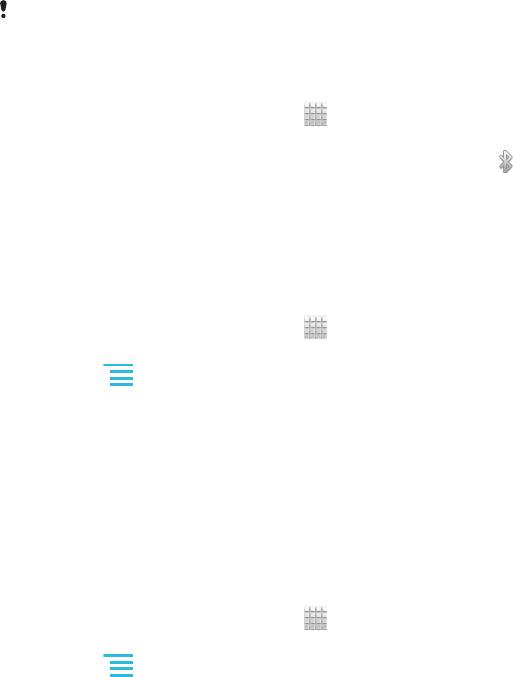
Беспроводная технология Bluetooth™
Функция Bluetooth™ используется для передачи файлов на другие устройства, совместимые с
Bluetooth™, или для подключения к аксессуарам громкой связи. Включите Bluetooth™ в телефоне,
чтобы создать беспроводное подключение к другому, совместимому с Bluetooth™, устройству
(компьютеры, аксессуары громкой связи, гарнитуры, другие телефоны). Для обеспечения
надежной связи через Bluetooth™ соединение рекомендуется располагать устройства на
расстоянии не более 10 метров друг от друга и следить за тем, чтобы между ними не находились
сплошные объекты. В некоторых случаях может потребоваться произвести поиск сопряженных
устройств Bluetooth™ в ручном режиме. Не забудьте перевести телефон в режим «видимости»,
чтобы сделать доступным для обнаружения другими устройствами Bluetooth™.
Взаимодействие и совместимость Bluetooth™-устройств отличается в зависимости от
моделей.
Включение функции Bluetooth™ и режима доступности телефона
1
На Начальный экран коснитесь .
2
Найдите и коснитесь Настройки.
3
Коснитесь 〇 рядом Bluetooth, чтобы изменение 〇 на |.
отобразилось в строке
состояния.
4
Коснитесь Bluetooth.
5
Коснитесь Не отображать для других устройств Bluetooth.
Настройка времени доступности вашего телефона другим устройствам
Bluetooth™
1
На Начальный экран коснитесь .
2
Найдите и коснитесь Настройки > Bluetooth.
3
Нажмите
, затем выберите Тайм-аут видимости.
4
Выберите нужный параметр.
Присвоение имени телефону
Телефону можно дать имя. Это имя будет отображаться для других устройств после включения
функции Bluetooth™ и установки телефона в режим доступности.
Присвоение имени телефону
1
Убедитесь, что функция Bluetooth™ включена.
2
На Начальный экран коснитесь .
3
Найдите и коснитесь Настройки > Bluetooth.
4
Нажмите и выберите Переименовать телефон.
5
Введите имя телефона.
6
Коснитесь Переименовать.
Сопряжение с другим устройством Bluetooth™
Сопряжение телефона с другим устройством, например, с гарнитурой Bluetooth™ или
автомобильным комплектом Bluetooth™, позволяет использовать эти устройства для исходящих и
входящих вызовов.
Сопряжение телефона с устройством Bluetooth™ достаточно выполнить однократно – оно
останется в памяти телефона. При сопряжении телефона с устройством Bluetooth™ может
потребоваться ввести код доступа. Ваш телефон автоматически попробует универсальный код
доступа 0000. Если этот код не действует, то найти код доступа, используемый устройством
Bluetooth™, можно в документации к этому устройству. Повторно вводить код при следующем
соединении с сопряженным устройством Bluetooth™ не нужно.
Некоторые устройства Bluetooth™, например большинство гарнитур Bluetooth™, требуют
выполнить сопряжение и установить подключение к другому устройству.
Предусмотрено сопряжение телефона с несколькими устройствами Bluetooth™, но единовременно
может быть подключен только один профиль Bluetooth™.
99
Это Интернет-версия документа. © Печать разрешена только для частного использования.
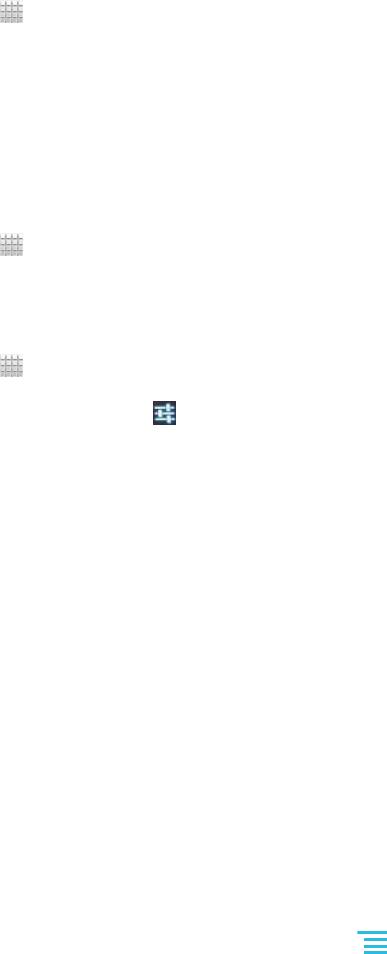
Сопряжение телефона с другим устройством Bluetooth™
1
Убедитесь, что в сопрягаемом с телефоном устройстве включена функция Bluetooth™ и
режим видимости для других устройств Bluetooth™.
2
На Начальный экран коснитесь .
3
Найдите и коснитесь Настройки > Bluetooth. Все доступные устройства Bluetooth™
отобразятся в виде списка.
4
Коснитесь устройства Bluetooth™ для сопряжения с телефоном.
5
Введите код доступа, если требуется. Теперь телефон и устройство Bluetooth™
сопряжены.
Подключение телефона к другому устройству Bluetooth™
1
При подключении к устройству Bluetooth, для которого требуется сопряжение с телефоном,
сначала выполните действия по сопряжению телефона с устройством.
2
На Начальный экран коснитесь .
3
Найдите и коснитесь Настройки > Bluetooth.
4
Коснитесь устройства Bluetooth™, к которому необходимо подключить телефон.
Разрыв сопряжения с устройством Bluetooth™
1
На Начальный экран коснитесь .
2
Найдите и коснитесь Настройки > Bluetooth.
3
В разделе Сопряженные устройства коснитесь
рядом с именем устройства, для
которого необходимо разорвать сопряжение.
4
Коснитесь Отменить сопряжение.
Отправка и прием объектов с использованием технологии
Bluetooth™
Обменивайтесь объектами с другими устройствами, поддерживающими Bluetooth™, такими как
телефоны или компьютеры. Вы можете отправлять и получать несколько типов объектов при
помощи функции Bluetooth™, такие как:
•
Фотографии и видео
•
Музыкальные и другие звуковые файлы
•
Контакты
•
Веб-страницы
Отправка объектов с помощью Bluetooth™
1
Получающее устройство: Убедитесь, что на устройстве Bluetooth™, на которое
необходимо отправить объект, включен Bluetooth™ и что оно видимо для других устройств
Bluetooth™.
2
На передающем устройстве откройте приложение, которое содержит объект для передачи,
и выберите объект.
3
В зависимости от приложения и объекта для передачи может потребоваться, например,
коснуться объекта и удерживать его, открыть объект или нажать клавишу "Меню"
.
Возможны и другие способы передачи объекта.
4
Выберите в меню обмен или передачу объекта.
5
В появившемся меню выберите Bluetooth.
6
При запросе включите Bluetooth™.
7
Введите имя получающего устройства.
8
Получающее устройство: При запросе разрешите соединение.
9
При запросе введите одинаковый пароль на обоих устройствах или подтвердите
предлагаемый пароль.
10
Получающее устройство: Примите входящий объект.
100
Это Интернет-версия документа. © Печать разрешена только для частного использования.

Получение объектов с помощью Bluetooth™
1
Убедитесь, что карта памяти вставлена в телефон. Если карта памяти не вставлена в
телефон, невозможно отправлять или принимать объекты с помощью беспроводной
технологии Bluetooth.
2
Находясь на Начальный экран, коснитесь экранного значка приложения .
3
Убедитесь, что функция Bluetooth™ включена и телефон видим другим устройствам
Bluetooth™.
4
Передающее устройство начинает отправлять данные на телефон.
5
При запросе введите одинаковый пароль на обоих устройствах или подтвердите
предлагаемый пароль.
6
При получении уведомления о входящем файле перетащите строку состояния вниз и
коснитесь уведомления, чтобы принять файл.
7
Коснитесь Принять для начала передачи файла.
8
Для просмотра состояния передачи перетащите строку состояния вниз.
9
Чтобы открыть переданный объект, перетащите строку состояния вниз и коснитесь
соответствующего уведомления.
Просмотр файлов, полученных через Bluetooth™
1
На Начальный экран коснитесь
.
2
Найдите и коснитесь Настройки > Bluetooth.
3
Нажмите и выберите Показать полученные файлы.
101
Это Интернет-версия документа. © Печать разрешена только для частного использования.
Оглавление
- Содержание
- Важная информация
- Android™ — что и почему?
- Начало работы
- Знакомство с основными функциями телефона
- Вызовы
- Контакты
- Передача сообщений
- Электронная почта
- Google Talk™
- Начало работы с Google Play™
- Служба PlayNow™
- Организация
- Сканирование с помощью приложения NeoReader™
- Синхронизация данных на телефоне
- Подключение к беспроводным сетям
- Веб-браузер
- Музыка
- Идентификация музыки с использованием технологии TrackID
- Использование FM-радио
- Фото- и видеосъемка
- Просмотр фотографий и видео в галерее
- Беспроводная технология Bluetooth™
- Подключение телефона к компьютеру
- Использование услуг определения местоположения для поиска вашего положения
- Блокировка и защита телефона
- Обновление телефона
- Обзор параметров телефона
- Обзор значков статуса и уведомлений
- Обзор приложений
- Пользовательская поддержка
- Устранение неполадок
- Утилизация телефона
- Официальная информация
- Алфавитный указатель



